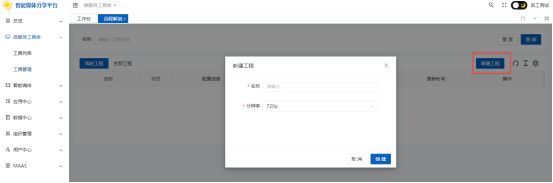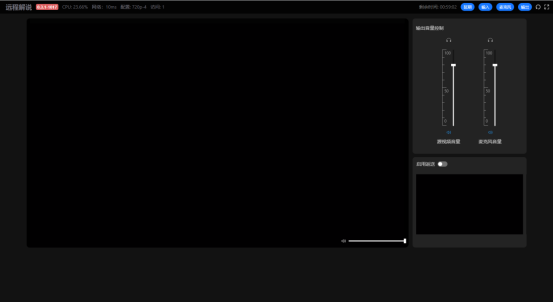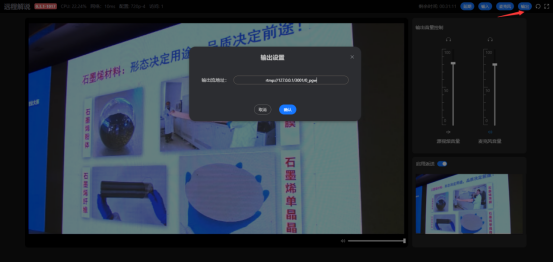|
帮助列表 |
远程解说系统
操作说明书
功能简介
远程解说系统是针对远程直播制作和评论制作。捕捉实时画面,再回传至“远程解说”用于直播及评论制作,其身处异地的评论员通过云解说观看现场赛事画面,同步进行远程单人解说。最终,在云制播生产体系中合成完成的信号回传至演播中心,实现在电视频道和新媒体平台的同步分发直播。
产品说明
进入管理平台,进行远程解说系统的操作控制台。
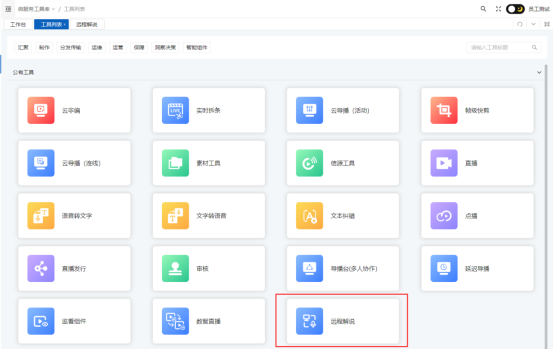
1、创建工程列表
工程列表,点击新建工程按钮,弹出“新建工程”窗口,
输入工程名称,如:远程解说,选择分辨率。
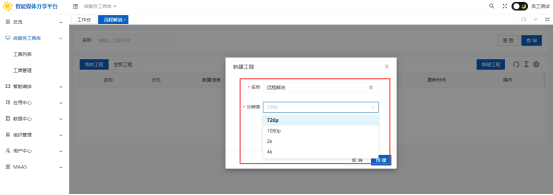
点击创建按钮,成功创建工程。反之,点击取消按钮取消该操作。
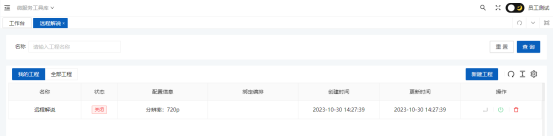
工程列表说明:

标记①:工程列表,名称、配置信息、绑定编排工程、创建时间、更新时间。
标记②:操作按钮,进入操作工程操作按钮、开启运行按钮、删除工程列表。
标记②操作说明:
A、开启运行按钮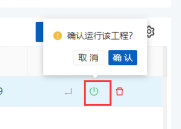 ,成功开启之后,进入工程按钮高亮,可操作。
,成功开启之后,进入工程按钮高亮,可操作。
B、点击进入操作工程操作按钮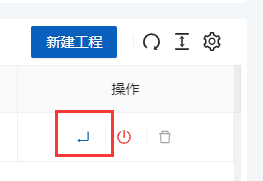 ,显示远程解说操作页面。
,显示远程解说操作页面。
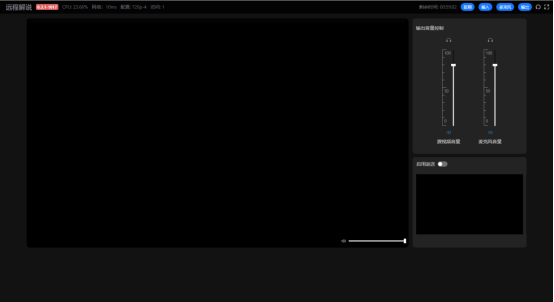
C、运行中工程,该删除按钮不高亮,不可操作。
D、未运行中工程,该删除按钮高亮,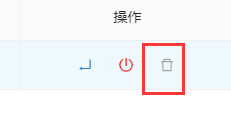 可操作。
可操作。
点击工程删除按钮,弹出提示:“是否确认删除?”,确认按钮点击,成功删除该工程。反之取消则取消该操作。

2、远程解说操作页面
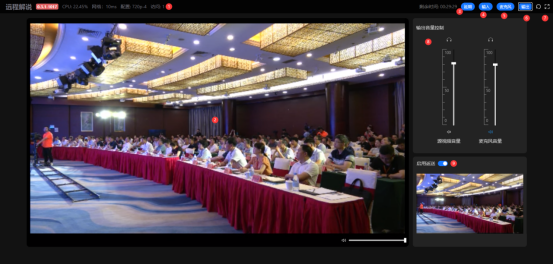
l 远程解说操作页面说明:
① 远程解说的版本号、当前电脑使用占用CPU、当前网络情况、工程配置规格、当前打开页面访问数。
② 远程输入采集实时画面:输入实时直播流的预览视频画面。
③ 延期:可设置延期远程解决导播时长,显示当前剩余时间。
④ 输入推流地址:填写拉流的rtmp协议地址。
⑤ 刷新与窗口化/全屏按钮:点击刷新按钮,可刷新当前页面。窗口化/全屏按钮,默认窗口化显示页面,点击可全屏与窗口化切换操作。
⑥ 麦克风:选择远程解说的麦克风设备音频选项。。
⑦ 输入音量控制:监控输出音频控制,源视频音量和麦克风音量。
⑧ 输入音量控制:监控输出音频控制,源视频音量和麦克风音量。
⑨ 启用返送:启用返送,默认是关闭。开启“启用返送按钮:表示讲解声音和画面有一致,可以监听到自己讲解声音。
l 远程解说生成操作如下:
(1)输入按钮,点击设置输入采集信源,输入RTMP拉流地址。确定按钮点击之后,显示输入信源的视频画面。返送视频区域也一并显示。
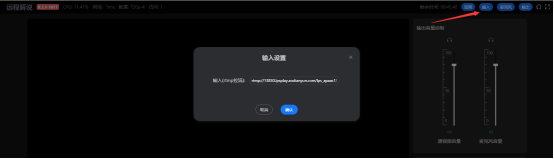
(2)麦克风设置
麦克风按钮,点击选择采集麦克风音频设备,选择之后,使用该麦克风设备远程讲解。
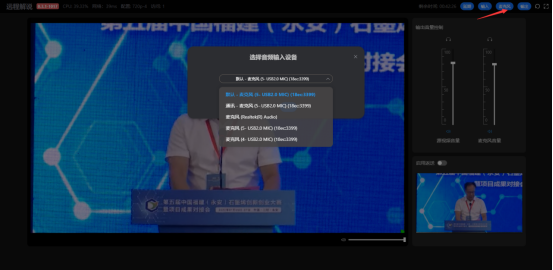
(3)输出音频控制
监控输出音频控制,源视频音量和麦克风音量。
可进行源视频音量和麦克风音量的音量调整与关闭操作。
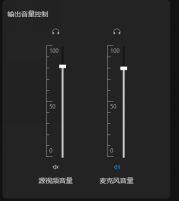
(4)启用返送开启/关闭
启用返送,默认是关闭。开启“启用返送按钮:表示讲解声音和画面有一致,可以监听到自己讲解声音。

(5)输出设置
输出直播观看地址,填写RTMP协议地址。